La réinitialisation de votre thermostat Nest est conseillée lorsque vous rencontrez des problèmes avec celui-ci, tels qu’il ne peut pas se connecter au WI-FI, ou est gelé ou devient lent. Ceci est également utile lorsque vous décidez de vendre l’équipement. Une réinitialisation d’usine ramènera votre Nest Smart Thermostat à son état d’origine, prêt à l’emploi. Continuez à lire l’article pour savoir comment réinitialiser le thermostat Nest aux paramètres d’usine.
Les différents problèmes rencontrés avec votre thermostat Nest n’ont qu’une seule solution : réinitialiser le thermostat Nest. Cependant, ce n’est pas la seule solution. Si vous êtes ici sur la page de la solution des problèmes rencontrés avec le fonctionnement du matériel, nous vous conseillons dans un premier temps d’essayer de le redémarrer. c’est une option plus souhaitable car elle conserve vos paramètres.
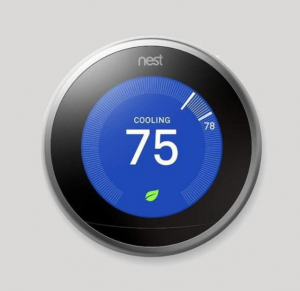
Le processus de redémarrage d’un thermostat Nest est très simple, bien qu’il dépende du modèle de thermostat Nest que vous utilisez. Par exemple, les utilisateurs du Next Thermostat E et du Nest Learning Thermostat n’ont qu’à appuyer sur le thermostat et le relâcher (lorsque l’écran s’éteint) et à côté de celui-ci, appuyer et relâcher l’anneau pour l’allumer.
Pour le thermostat standard, les utilisateurs doivent retirer la base de montage, retirer les deux piles, puis les remettre dans l’appareil. Ces instructions devraient vous aider à résoudre les problèmes que vous rencontrez avec l’application. Mais, si le problème persiste, vous pouvez utiliser l’option de réinitialisation. Consultez ci-dessous les étapes pour réinitialiser le thermostat Nest.
Réinitialiser les options du thermostat Nest
Si les boutons Rings et Press Down fonctionnent :
Si vous vous trouvez dans la position où le thermostat Nest réagit en tournant la sonnerie et en appuyant sur diverses options, vous pouvez effectuer la réinitialisation du thermostat Nest en procédant comme suit :
- Appuyez sur le thermostat pour accéder au menu,
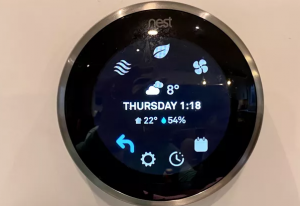
- Tournez la bague pour sélectionner Paramètres,
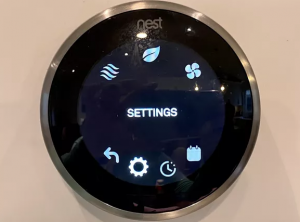
- Appuyez sur l’option Paramètres,
- Dans l’option des paramètres, recherchez le bouton Réinitialiser et appuyez dessus immédiatement pour le sélectionner,
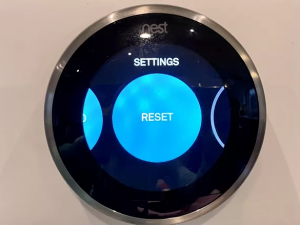
- Confirmez votre choix avec Factory Reset parmi les options apparues,
- La réinitialisation d’usine démarre.
Si le thermostat Nest ne répond pas :
Si votre thermostat Nest ne fonctionne pas lorsque vous cliquez sur l’anneau ou appuyez dessus, vous devez suivre les étapes ci-dessous pour terminer la réinitialisation du thermostat Nest :
- Appuyez sur le thermostat et maintenez-le enfoncé jusqu’à ce qu’un écran noir apparaisse, suivi d’un petit voyant qui clignote en haut,
- Un logo Google apparaîtra bientôt, indiquant que votre thermostat s’éteint et redémarre,
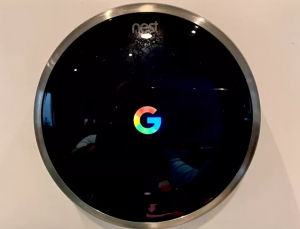
Une fois le redémarrage réussi, suivez les étapes décrites précédemment ci-dessus pour réinitialiser le thermostat Nest lorsqu’il répond à l’activation de l’anneau et à l’extinction. Cela fonctionne car le redémarrage résoudrait probablement le problème qui lui est associé.
Comment réinitialiser mon Nest pour un nouveau propriétaire ?
Les personnes les plus susceptibles de vendre l’équipement recherchent plus d’options car elles sont plus sélectives sur les fonctionnalités individuelles du menu des paramètres du thermostat. Voici ce que vous pouvez faire en plus :
- Programmation : ouvrez l’application des paramètres sur votre appareil mobile, cliquez sur Nest Thermostat, accédez à Paramètres > Programmation automatique et désactivez-la.
- Code PIN : ouvrez l’application Nest, choisissez le thermostat, accédez à ses paramètres et cliquez sur Déverrouiller pour supprimer le code PIN (vous pouvez créer un code PIN, si vous le souhaitez, simplement en cliquant à nouveau sur l’option VERROUILLAGE sur l’écran des paramètres)
- À la maison/Absent : réinitialise ce que Nest a appris sur votre maison
- Connexion au compte : supprimez le compte pour vous assurer que le thermostat ne peut pas être contrôlé à distance
- Réseau : sa réinitialisation supprimera les informations d’identification Wi-Fi du thermostat Nest.
- Tous les paramètres : cela réinitialisera le thermostat Nest aux paramètres d’usine.
Conclusion
Ce sont les instructions pour réinitialiser le thermostat Nest aux paramètres d’usine. Nous nous entraînons à ce que les étapes soient plus claires pour vous. Néanmoins, si vous rencontrez des problèmes lors de l’exécution de certaines étapes, faites un commentaire ci-dessous et nous vous aiderons immédiatement.



